Якщо вам потрібно підключити USB-флешку до iPhone або iPad для того, щоб скопіювати на неї або з неї фото, відео або якісь інші дані, зробити це можливо, хоча і не так просто, як для інших пристроїв: підключити її через перехідник» не вийде, iOS її просто не побачить.
У цій інструкції докладно про те, як реалізується підключення флешки до iPhone (iPad) і які обмеження є при роботі з такими накопичувачами в iOS.
Флешки для iPhone (iPad)
На жаль, підключити звичайну USB-флешку до iPhone через якийсь перехідник Lightning-USB не вийде, пристрій просто його не побачить. А на USB-C Apple поки переходити не хочуть (можливо, тоді б виконувалося завдання простіше і була менш витратною).
Однак, виробники флеш-накопичувачів пропонують флешки, які мають можливість підключатися до iPhone і комп’ютера, серед яких можна виділити найбільш популярні з тих, що офіційно можна купити у нас в країні
- SanDisk iXpand

- KINGSTON DataTraveler Bolt Duo

- Leef iBridge

Окремо можна виділити кард-рідер для пристроїв Apple — Leef iAccess, який дозволяє підключати будь-які карти пам’яті MicroSD по інтерфейсу Lightning.
Ціна таких флешок для iPhone вище, ніж стандартні, але на поточний момент часу альтернатив немає (хіба що можна купити такі ж флешки за нижчою ціною відомих китайських магазинах, але як вони працюють я не перевіряв).
Підключення USB-накопичувача до iPhone
Наведені вище в якості прикладу USB-флешки оснащені відразу двома роз’ємами: один звичайний USB для підключення до комп’ютера, інший — Lightning, з допомогою якого здійснюється підключення до вашого iPhone або iPad.
Однак, просто підключивши накопичувач, ви нічого на своєму пристрої не побачите: накопичувач кожного з виробників вимагає установки свого додатку для роботи з флешкою. Всі ці програми доступні безкоштовно в AppStore:
- iXpand Drive і iXpand Sync — для флешок SanDisk (є два різних типи флешок від цього виробника, кожен вимагає свою програму)

- Kingston Bolt
- iBridge і MobileMemory — для флешок Leef
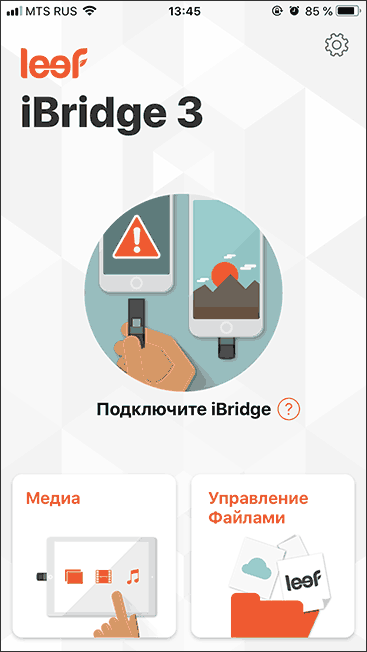
Програми дуже схожі за своїми функціями і надають можливість перегляду та копіювання фотографій, відео, музики та інших файлів.
Наприклад, встановивши додаток iXpand Drive, давши йому необхідні дозволи і підключивши флешку SanDisk iXpand ви зможете:
- Переглянути кількість зайнятого місця на флешці і в пам’яті iPhone/iPad
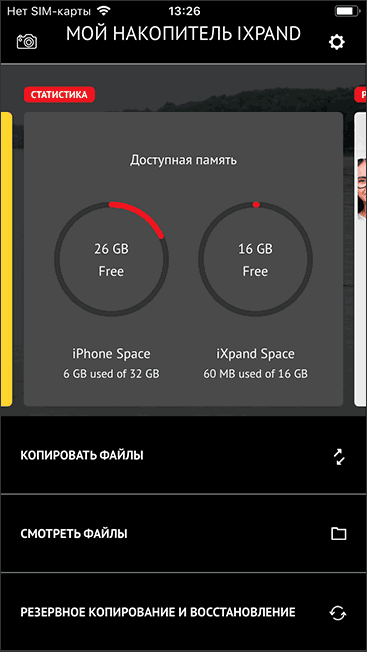
- Скопіювати файли з телефону на флешку або у зворотному напрямку, створити необхідні папки на флешці.

- Зробити фото прямо на флешку, минаючи сховище iPhone.
- Створити резервні копії контактів, календаря та інших даних на USB, і, при необхідності, виконати відновлення з резервної копії.
- Дивитися відео, фото та інші файли з флешки (підтримуються не всі формати, але найпоширеніші, на зразок звичайних mp4 в H. 264 працюють).
Також, в стандартному додатку «Файли» з’являється можливість включити доступ до файлів на диску (правда за фактом це пункт «Файли» буде лише відкривати накопичувач у фірмовому додатку iXpand), а в меню «Поділитися» — можливість скопіювати файл на флешку.

В цілому, при наявності потрібного накопичувача, яких-небудь проблем з підключенням у вас виникнути не повинно, хоча робота з флешкою в iOS не така зручна, як на комп’ютері або Android пристроях, де є повний доступ до файлової системи.
І ще один важливий нюанс: використовувана з iPhone флешка повинна мати файлову систему FAT32 або ExFAT (якщо вам потрібно зберігати файли понад 4 Гб), NTFS працювати не буде.






